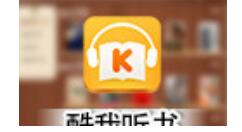iTools是一款可以替代iTunes的苹果手机管理软件的工具。如果你是苹果设备用户,相信你对这个工具很熟悉。它极大地简化了苹果用户对设备的使用,给每个人带来了巨大的好处。方便。除了用它来管理自己的手机外,还可以用它来刷机。今天给大家分享一下如何使用itools刷写iOS系统。有需要的朋友可以通过这篇文章了解更多。
温馨提示:刷机前请确保您已备份手机数据。
【如何使用itools刷写iOS系统】
1、备份shsh与你的设备是否越狱无关。它与您设备当前的固件版本无关。它只与设备的ECID以及Apple当前提供的固件shsh服务的版本有关。因此,你准备了哪个版本就可以使用哪个版本,如果没有,你只能发疯。
2. 使用iTools 连接设备后,单击左侧的SHSH 管理。出现操作界面后,点击【保存SHSH】即可查看目前为止您已经备份了多少个SHSH。
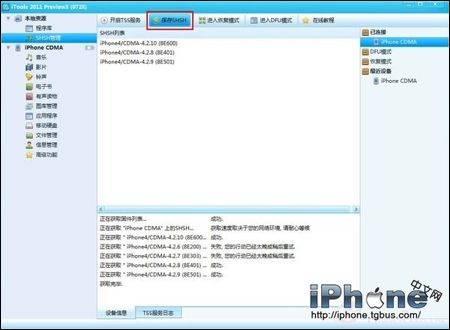
3、必须先关闭iTunes(小伞)并启用TSS服务。该按钮位于【保存SHSH】左侧。
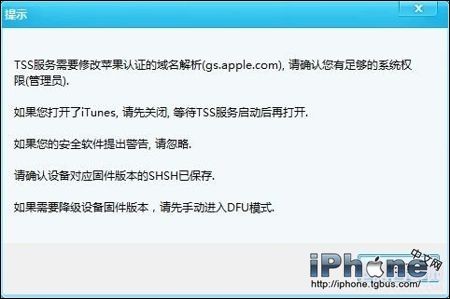
4. 进入DFU模式,降级并刷新固件。一定要进入DFU。否则会出现20或21的错误。此步骤不是必需的,但如果刷机时出现20 或21 错误,请进入DFU。即使是1013 或1015 也可能是原因,因此如果您无法刷新手机,请尝试DFU。
5. 点击【进入DFU模式】,阅读弹出窗口中的所有操作提示。阅读完毕后,您可以点击【开始】开始操作。
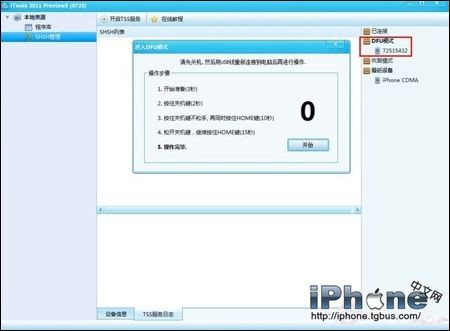
6、当你看到右侧出现DFU模式的设备(名字很奇怪,别怕,是一个识别码),就说明你已经成功进入DFU模式了。如果没有出现,请再次点击【开始】并重新操作。
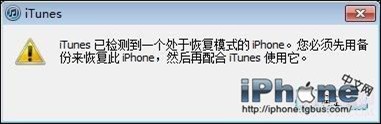
7. 当手机处于DFU模式时,您可以打开iTunes。单击“确定”后,您将看到以下屏幕。
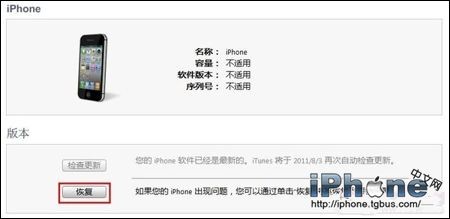
8. 按住键盘上的[Shift]键,然后单击恢复。否则将无法刷新。点击完成后会有很长的等待时间,大家一定要有耐心。
以上就是小编今天给大家分享的如何使用itools刷机iOS系统的内容了。不知道如何操作的果粉可以先通过这篇文章来了解一下。希望对大家有所帮助。